- ავტორი Jason Gerald [email protected].
- Public 2023-12-16 11:21.
- ბოლოს შეცვლილი 2025-06-01 06:06.
ეს wikiHow გასწავლით თუ როგორ ამოიღოთ მარიონეტული სერვერის პარამეტრები Safari და Chrome- დან PC ან Mac კომპიუტერზე.
ნაბიჯი
მეთოდი 1 დან 4: პროქსი პარამეტრების ამოღება Google Chrome- დან MacOS კომპიუტერზე
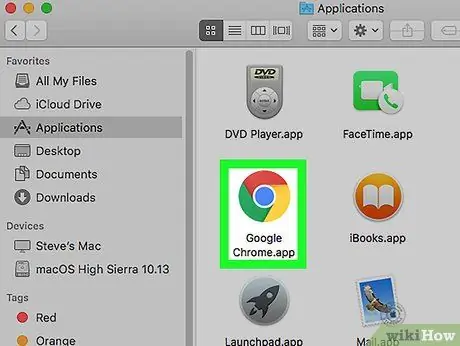
ნაბიჯი 1. გახსენით Chrome კომპიუტერზე
ჩვეულებრივ, თქვენ შეგიძლიათ იპოვოთ ეს ბრაუზერი პროგრამები ”.
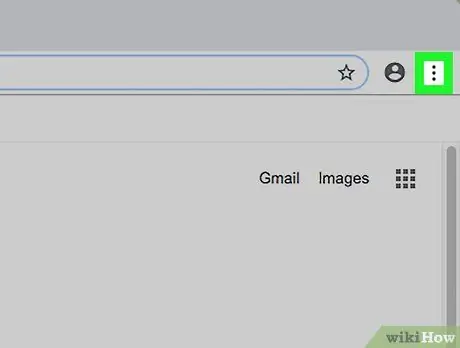
ნაბიჯი 2. დააწკაპუნეთ
ის ბრაუზერის ფანჯრის ზედა მარჯვენა კუთხეშია.
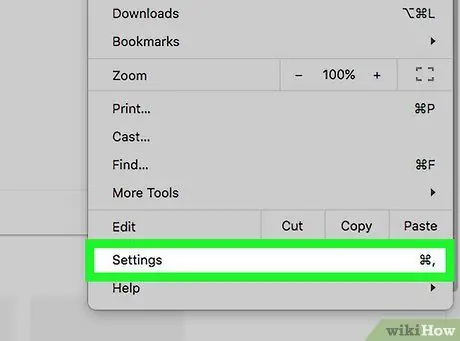
ნაბიჯი 3. დააწკაპუნეთ პარამეტრებზე
ეს ვარიანტი მენიუს ბოლოშია.
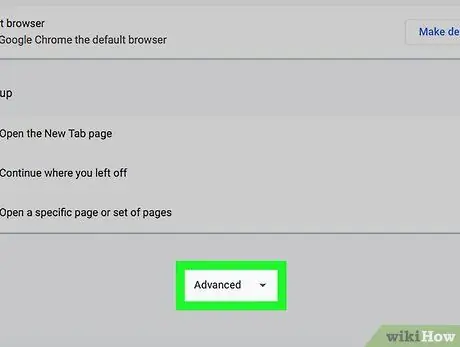
ნაბიჯი 4. გადაახვიეთ ქვემოთ და დააწკაპუნეთ Advanced
ეს ვარიანტი არის ეკრანის ბოლოში.
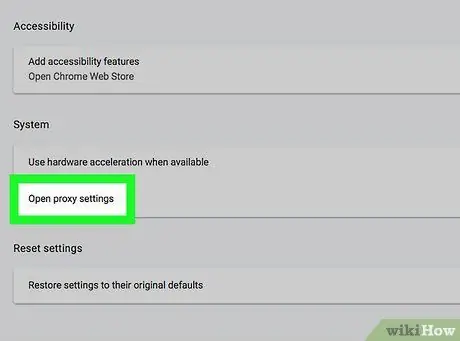
ნაბიჯი 5. დააწკაპუნეთ პროქსის პარამეტრების გახსნაზე
ეს ვარიანტი არის "სისტემის" განყოფილებაში.
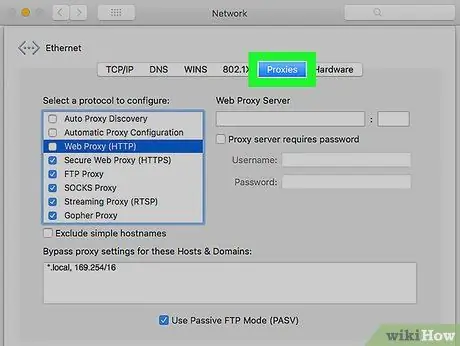
ნაბიჯი 6. დააწკაპუნეთ მარიონეტების ჩანართზე
ეს არის ჩანართი ფანჯრის ზედა ნაწილში.
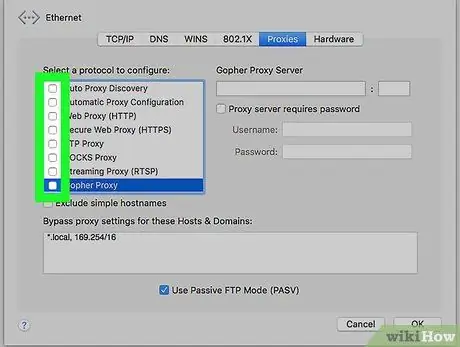
ნაბიჯი 7. მონიშნეთ თითოეული ვარიანტი "აირჩიეთ პროტოკოლი კონფიგურაციისთვის" სეგმენტში
მარიონეტული პარამეტრების გამორთვისთვის, ყველა ეს ყუთი უნდა გასუფთავდეს.
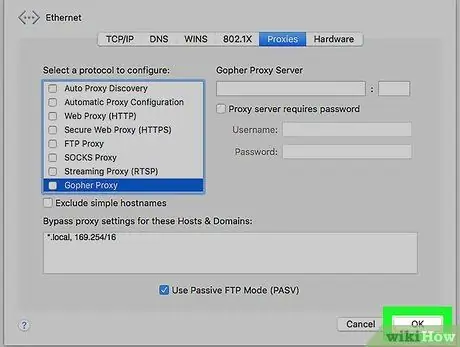
ნაბიჯი 8. დააწკაპუნეთ OK
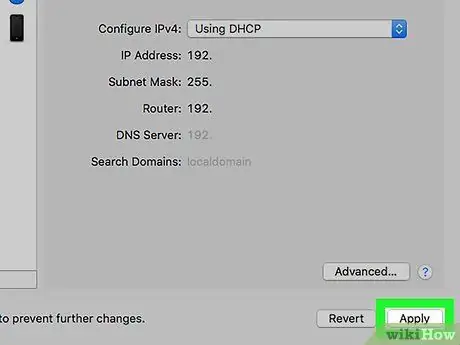
ნაბიჯი 9. დააჭირეთ მიმართვას
Chrome- ის პროქსი პარამეტრები გათიშულია.
მეთოდი 2 დან 4: პროქსი პარამეტრების ამოღება Google Chrome- დან Windows კომპიუტერზე
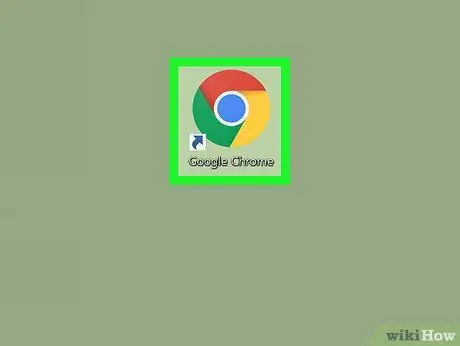
ნაბიჯი 1. გახსენით Chrome კომპიუტერზე
თქვენ შეგიძლიათ იპოვოთ ეს ბრაუზერი " ყველა აპლიკაცია "მენიუში" დაწყება ".
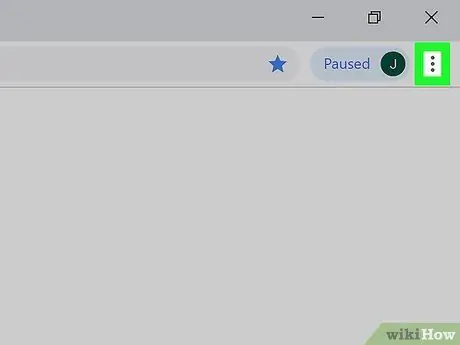
ნაბიჯი 2. დააწკაპუნეთ
ის მდებარეობს Chrome ფანჯრის ზედა მარჯვენა კუთხეში.
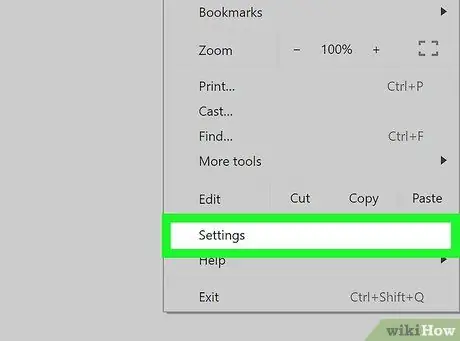
ნაბიჯი 3. დააწკაპუნეთ პარამეტრებზე
ეს ვარიანტი მენიუს ბოლოშია.
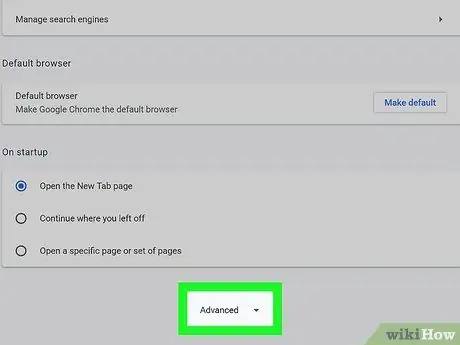
ნაბიჯი 4. გადაახვიეთ ქვემოთ და დააწკაპუნეთ Advanced
ეს ვარიანტი არის ეკრანის ბოლოში.
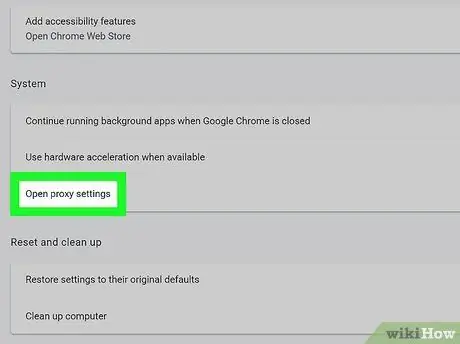
ნაბიჯი 5. დააწკაპუნეთ მარიონეტული პარამეტრების გახსნაზე
ეს ვარიანტი არის "სისტემის" განყოფილებაში.
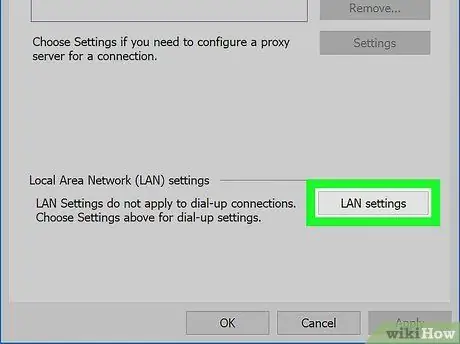
ნაბიჯი 6. დააწკაპუნეთ LAN პარამეტრებზე
ეს ღილაკი არის ავტომატურად ჩატვირთული "კავშირების" ჩანართის ბოლოში.
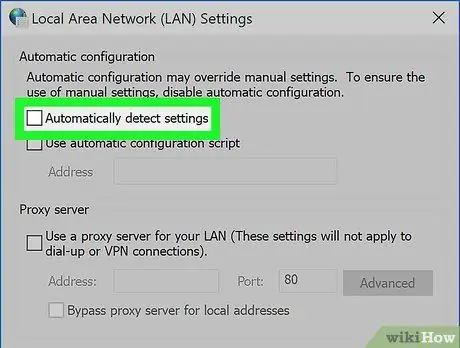
ნაბიჯი 7. მოხსენით მონიშვნა "პარამეტრების ავტომატურად გამოვლენა"
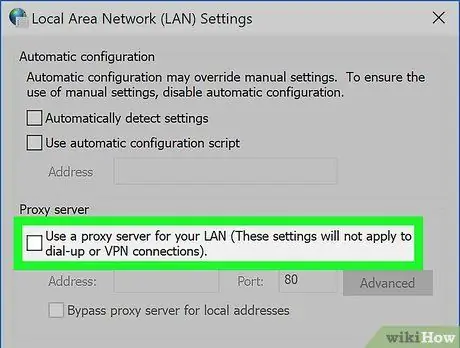
ნაბიჯი 8. მოხსენით მონიშვნა "გამოიყენეთ პროქსი სერვერი თქვენი LAN- ისთვის" ვარიანტი
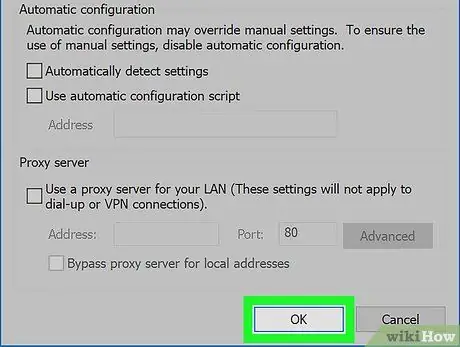
ნაბიჯი 9. დააწკაპუნეთ OK
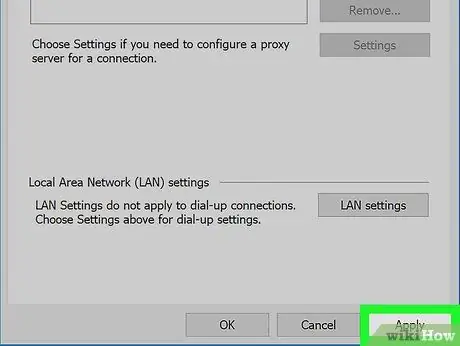
ნაბიჯი 10. დაწკაპეთ მიმართვა
მარიონეტული პარამეტრები ახლა გათიშულია.
მეთოდი 3 დან 4: ამოიღეთ მარიონეტული პარამეტრები Safari- დან MacOS კომპიუტერზე
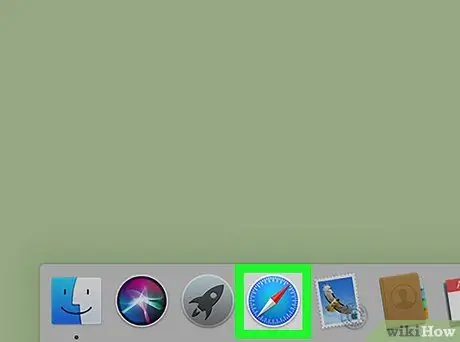
ნაბიჯი 1. გახსენით Safari კომპიუტერზე
ეს ბრაუზერები აღინიშნება კომპასის ხატით, რომელიც ჩვეულებრივ ნაჩვენებია დოკში.
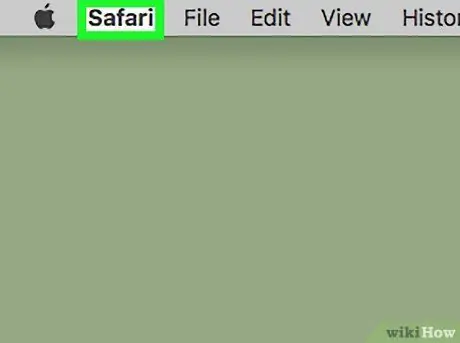
ნაბიჯი 2. დააწკაპუნეთ Safari მენიუზე
ის ეკრანის ზედა მარცხენა კუთხეშია მენიუს ზოლში.
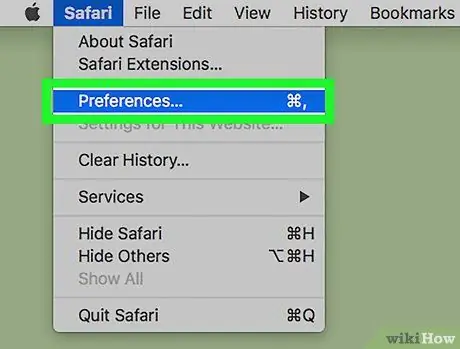
ნაბიჯი 3. დააწკაპუნეთ პარამეტრებზე…
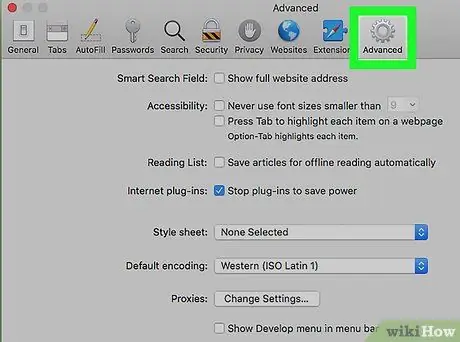
ნაბიჯი 4. დააწკაპუნეთ Advanced
ეს არის გადაცემის ხატი ბრაუზერის ფანჯრის ზედა მარჯვენა კუთხეში.
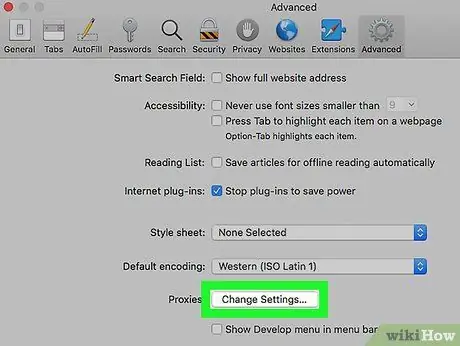
ნაბიჯი 5. დააჭირეთ პარამეტრების შეცვლას…
ის ფანჯრის ბოლოში არის "მარიონეტები". თქვენი ქსელის პარამეტრების "მარიონეტები" ჩანართი ჩაიტვირთება.
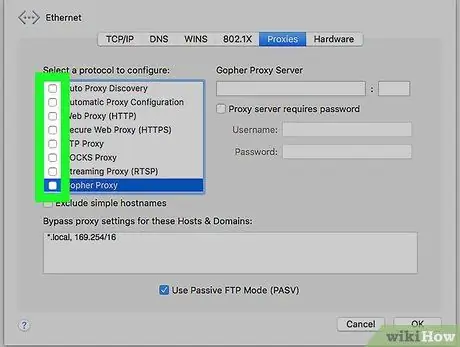
ნაბიჯი 6. მოხსენით ეკრანზე ნაჩვენები ყველა ტკიპა
ამრიგად, მარიონეტული პარამეტრები არ არის ჩართული.
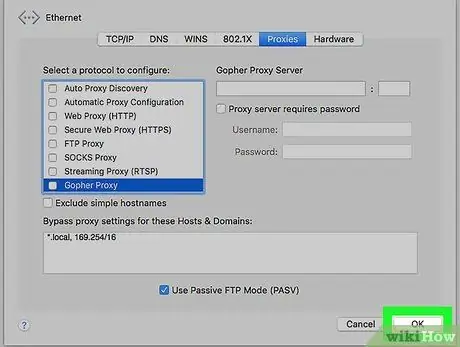
ნაბიჯი 7. დააწკაპუნეთ OK
Safari- ში ახლა ყველა მარიონეტული პირი გათიშულია.
მეთოდი 4 დან 4: პროქსი პარამეტრების ამოღება Microsoft Edge- დან Windows კომპიუტერზე
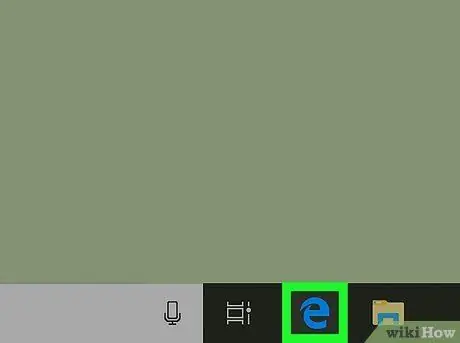
ნაბიჯი 1. გახსენით Edge კომპიუტერზე
ეს ბრაუზერი არის " ყველა აპლიკაცია "მენიუში" დაწყება ".
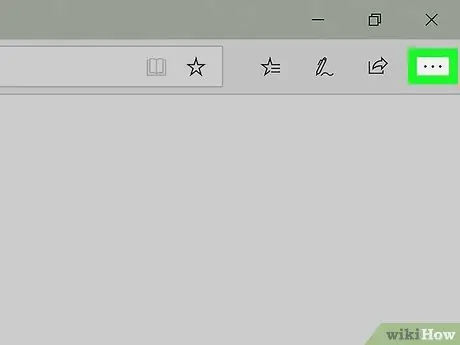
ნაბიჯი 2. დააწკაპუნეთ
ის მდებარეობს Edge ფანჯრის ზედა მარჯვენა კუთხეში.
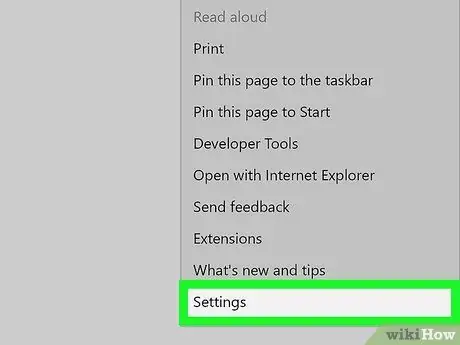
ნაბიჯი 3. დააწკაპუნეთ პარამეტრებზე
ეს ვარიანტი მენიუს ბოლოშია.
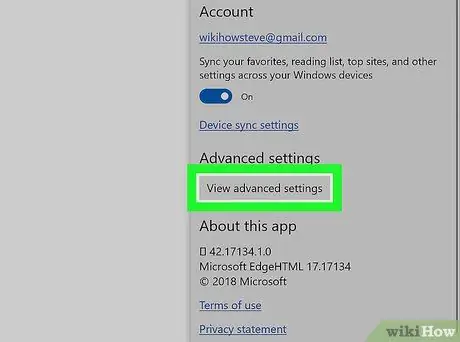
ნაბიჯი 4. გადაახვიეთ ქვემოთ და დააჭირეთ გაფართოებული პარამეტრების ნახვას
ეს ვარიანტი არის მენიუს ბოლოში "გაფართოებული პარამეტრების" განყოფილებაში.
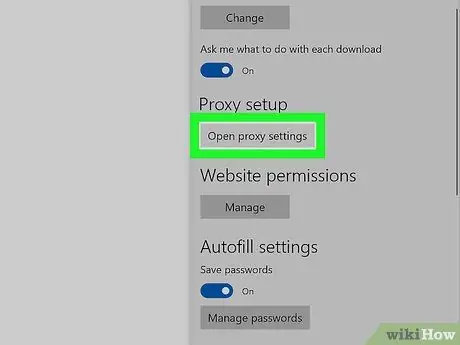
ნაბიჯი 5. გადაახვიეთ ქვემოთ და დააწკაპუნეთ მარიონეტული პარამეტრების გახსნაზე
ეს ვარიანტი არის "მარიონეტული დაყენების" განყოფილებაში.
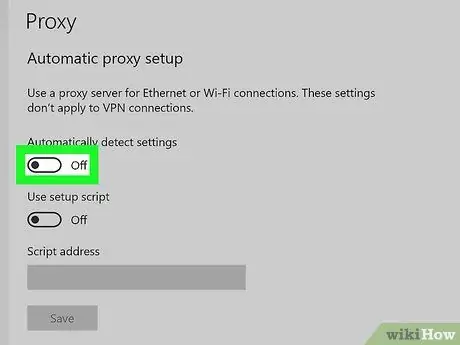
ნაბიჯი 6. გადაიტანეთ გადართვა "პარამეტრების ავტომატურად გამოვლენა" გამორთულ პოზიციაზე ან "გამორთვაზე"
ეს გადამრთველი არის "პროქსის ავტომატური დაყენება" განყოფილებაში.
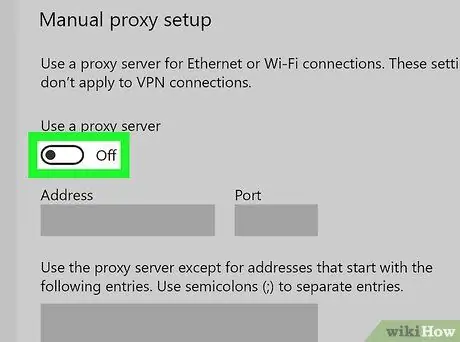
ნაბიჯი 7. გადაიტანეთ გადამრთველი „გამოიყენეთ მარიონეტული სერვერი“გამორთულ ან „გამორთულ“პოზიციაზე
ეს გადამრთველი არის "ხელით მარიონეტული დაყენების" განყოფილებაში. მარიონეტული პარამეტრების Edge ახლა გათიშულია.






